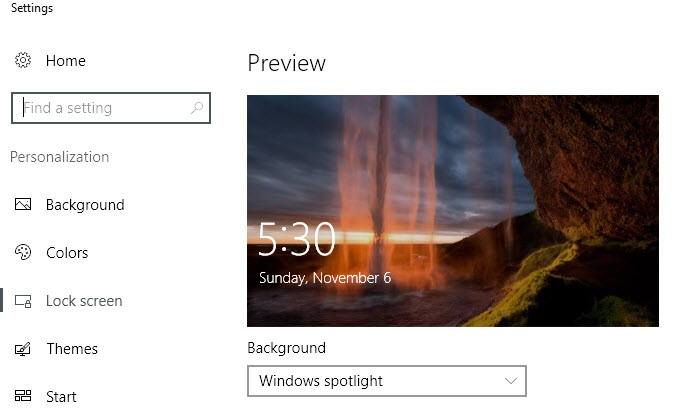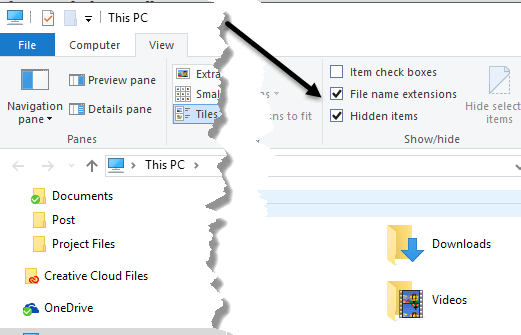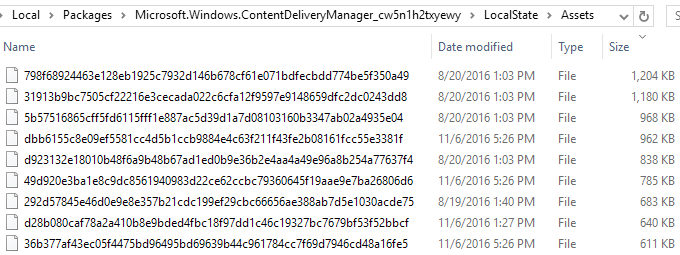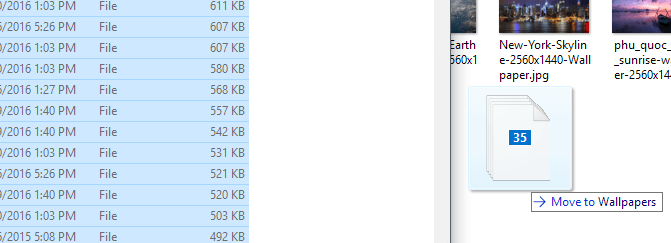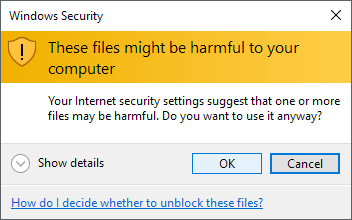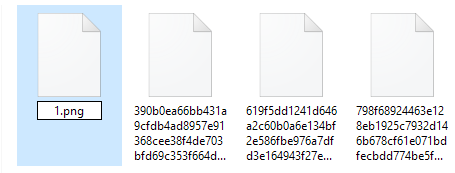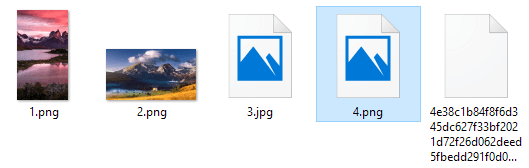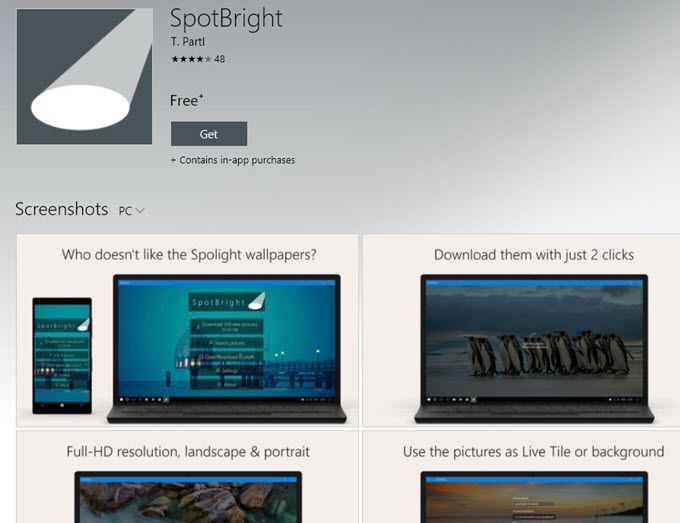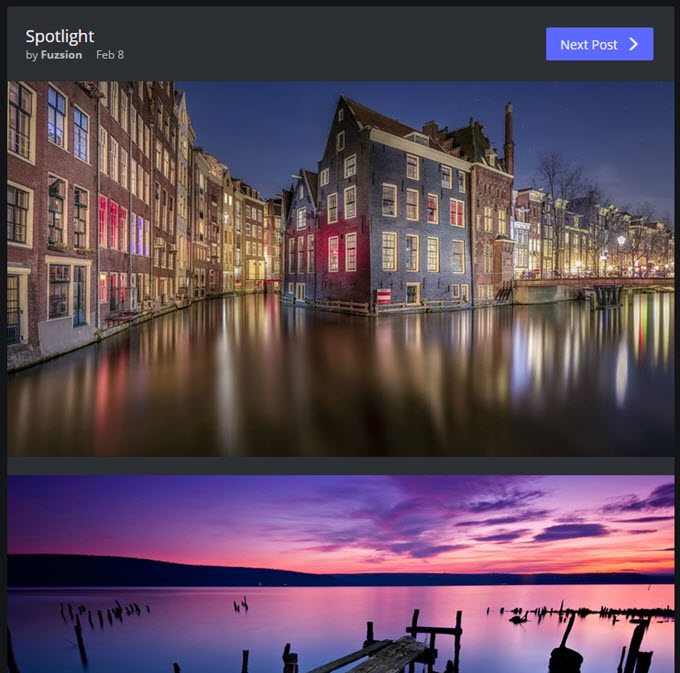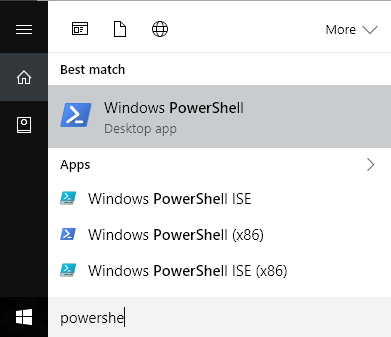Se você estiver usando o Windows 10, provavelmente notou que a tela de bloqueio geralmente exibe uma imagem de fundo realmente legal, escolhida automaticamente no Bing e dimensionada automaticamente para a tela da área de trabalho. Se você tiver um monitor de alta resolução, o recurso funciona especialmente bem.
Em um monitor 4K ou WQHD (2560 × 1440), as imagens de alta resolução ficam absolutamente ótimas. O recurso chama-se Windows Spotlight e é uma opção na caixa de diálogo de configurações de Bloqueio do Windows 10.
O único problema é que não há maneira fácil ou rápida de baixar as imagens para o computador. Também não há nenhuma maneira de usar o recurso Windows Spotlight para o papel de parede da área de trabalho. Você pode escolher entre Slideshow, mas requer que você aponte para uma pasta com imagens.
Neste artigo, mostrarei como obter essas imagens do Windows Spotlight para em seu computador, que você poderá alimentar para a opção de apresentação de slides no papel de parede da sua área de trabalho.
Se não tiver certeza do que é o Windows Spotlight ou se não estiver habilitado no computador, clique em Iniciar e digite em bloqueio de telapara abrir este diálogo.
Como você pode ver, as imagens da tela de bloqueio são muito legais e mude a cada dois dias. Felizmente, todas as imagens que foram mostradas no seu computador, na verdade, já estão armazenadas no seu sistema, embora não de uma maneira muito amigável.
Encontre as Imagens do Windows Spotlight
O primeiro passo é encontrar todas as imagens armazenadas em seu sistema Windows 10. Para fazer isso, você precisará abrir o Windows Explorer e clicar na guia Visualizar.
Continuar e marque ambas as caixas Extensões de nome de arquivoe Itens ocultos. Depois de fazer isso, navegue até o seguinte diretório abaixo, usando sua própria conta de usuário no lugar do nome de usuário.
C: \ Usuários \ nome do usuário \ AppData \ Local \ Pacotes \ Microsoft.Windows.ContentDeliveryManager_cw5n1h2txyewy \ LocalState \ Assets
Você deverá ver um monte de arquivos nesta pasta se você estiver usando o Windows Spotlight por algum tempo. Vá em frente e clique na coluna Tamanhopara ordenar os itens por tamanho de arquivo.
A razão pela qual eu menciono a classificação por tamanho é porque alguns dos arquivos na pasta são menores que 50 KB e não são as imagens de papel de parede. Você pode simplesmente ignorar esses arquivos. Agora, o que você deseja fazer é criar uma nova pasta em algum outro lugar da unidade que você usará para as imagens de papel de parede.
Selecione todos os arquivos com mais de 100KB e copie-os para a nova pasta . Para copiar, selecione os arquivos e, em seguida, segure o botão direito do mouse e arraste as imagens para a segunda janela do Explorer.
Você notará que Vou dizer "Mover para os papéis de parede", que você pode ignorar, pois você está segurando o botão direito do mouse. Quando você soltar, você receberá outro diálogo, no entanto, dizendo que os arquivos podem danificar seu computador.
Você obviamente pode ignorar isso desde estes são arquivos que já estão no seu computador. A razão pela qual a mensagem aparece é porque eles estão sendo movidos de uma pasta oculta protegida pelo sistema. Clique em OK e você poderá escolher Copiar aqui.
Para tornar as imagens visíveis novamente, você precisa clicar com o botão direito do mouse sobre elas para renomeá-las. Já que você não tem ideia de qual será a foto, apenas forneça um número para o nome. Você também precisará adicionar a extensão do arquivo. Todas as imagens serão ou .PNG ou .JPG, então tente-as nessa ordem.
Depois de renomear o arquivo, vá e clique duas vezes nele para ver se ele é aberto no seu programa de visualizador de fotos padrão. Se isso acontecer, você é bom para ir. Se não, tente a outra extensão de arquivo. Você deve começar a ver as visualizações das imagens no Explorer também ao renomeá-las. Alguns permanecem com o ícone de espaço reservado de imagem padrão, mas as imagens carregam muito bem.
Isso é tudo o que existe para isso. Não é o procedimento mais simples, por qualquer meio, mas não é arriscado e é bastante direto. Eu sugiro ligar o Spotlight por algumas semanas e depois pegar todas as imagens. A única desvantagem aqui é que o conteúdo da pasta é alterado com frequência e não mantém um registro de todas as imagens mostradas. Ele excluirá alguns deles e os substituirá por imagens mais novas. Assim, talvez seja necessário repetir esse procedimento a cada dois meses.
Outras maneiras de obter imagens em destaque
Se você acha que isso também muito trabalho para essas imagens, você tem algumas outras opções. Primeiro, você pode gastar um dólar e obter o Aplicativo SpotBright, que permite baixar as imagens do Spotlight em apenas dois cliques.
O segundo caminho é ainda mais fácil. Alguém foi legal o suficiente para encontrar cada imagem usada no Spotlight e postá-la no Imgur. Há pelo menos Mais de 200 imagens neste álbum e todas elas são imagens de resolução full HD. Usando o site, você tem a vantagem de baixar muito mais imagens do Spotlight do que as encontradas na pasta oculta.
A terceira maneira é usar um comando inteligente do PowerShell. Mesmo que você não seja técnico, é muito fácil de executar e economizará muito trabalho manual. Basta criar uma pasta na área de trabalho chamada Fotose abrir o PowerShell clicando em Iniciar e digitando powershell.
Agora basta copiar e colar o seguinte comando na janela do PowerShell e pressionar Enter:
Get-ChildItem -Path $env:localappdata\Packages\Microsoft.Windows.ContentDeliveryManager_cw5n1h2txyewy\LocalState\Assets | Copy-Item -dest {"$home\desktop\pics\" + $_.BaseName + ($i++) +".jpg" }
Abra a pasta Picsna sua área de trabalho e voila! Todas as imagens da pasta LocalState / Assetsdevem estar lá. Você precisará excluir os arquivos inúteis, mas, caso contrário, você economizará muito tempo. Aproveite!